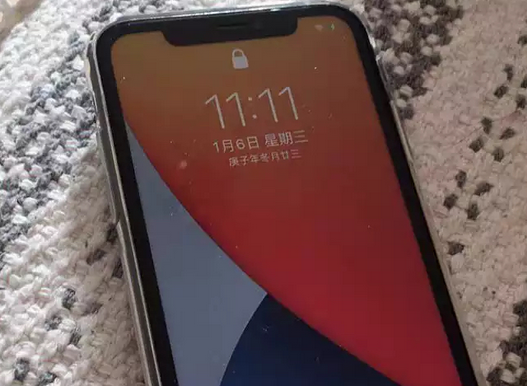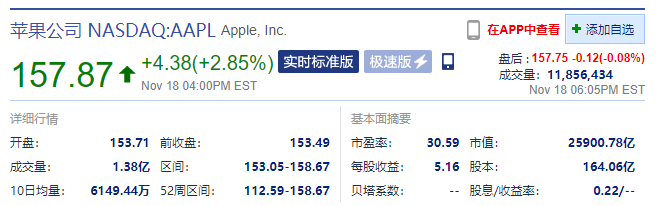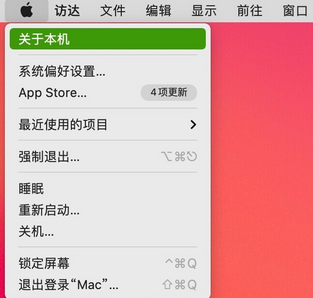如何在 iPhone 上打开扬声器,指南和修复说明
 2022-10-30 11:24:28
2022-10-30 11:24:28 如何在 iPhone 上打开扬声器,指南和修复说明,当你的苹果手机,iPad平板,Mac笔记本等苹果设备坏了之后是不是首先想到的就是去苹果官方维修店维修呢?但对于小部分动手能力强的朋友来说,就坏一个小零件就要找官方维修店大可不必,如何在 iPhone 上打开扬声器,指南和修复说明,况且苹果维修店的维修费太高了,还不如自己动手修呢!可是往往有这种想法的人最终还是会找到官方维修店,因为你很难买到苹果的正品零件.下面跟随果邦阁的小编来仔细的阅读一下下面的文章,希望对你有所帮助.
如何在 iPhone 上打开扬声器,指南和修复说明当您在 iPhone 上拨打电话时,默认情况下会激活听筒,以便您可以听到通话另一端的人的声音.如果您的 iPhone 连接到蓝牙耳机,您的通话将自动通过该设备路由.?
如果您在通话过程中无法清楚地听到某人的声音,或者您希望免提通话,您可以打开扬声器以避免每次响铃时将设备举到耳边.在这篇文章中,我们将帮助您在拨打或接听电话时打开 iPhone 上的扬声器.??
如何在通话过程中打开扬声器无论您拨打或接听电话,您都会在 iPhone 屏幕上看到相同的界面.要切换到扬声器进行通话,您需要在通话屏幕上.要到达这里,请接听来电或拨出电话.
案例#1:没有设备连接时当您没有通过蓝牙将 iPhone 连接到任何无线耳机或扬声器时,您可以点击接听或拨打电话时出现的通话屏幕内 ?的音频磁贴.

这将启用 iPhone 的扬声器,通话屏幕内的音频磁贴现在将变为白色.?
案例 #2:当设备连接到您的 iPhone 时当您的 iPhone 连接了扬声器或耳机时,您可以通过点击通话屏幕?上的音频磁贴来启用扬声器.
将出现一个溢出菜单,向您显示选项列表.在这里,点击扬声器将其打开.?
您的 iPhone 扬声器现在将打开,通话屏幕上的音频磁贴将变为白色. ?
如何为所有电话打开扬声器?如果您倾向于为您在 iPhone 上拨打或接听的每个电话打开扬声器,您可以在每次通话时自动启用扬声器模式,而无需手动启用它.为此,请打开iPhone 上的“设置”应用.
在 Settings 中,选择Accessibility.?
在这里,选择触摸.?
在此屏幕上,向下滚动并选择呼叫音频路由.?
要为 iPhone 上的所有电话启用扬声器,请在下一个屏幕上?选择扬声器.
当您下次拨打电话或接听电话时,您的 iPhone 现在会自动打开设备的扬声器,让您免提通话.
除非您禁用它,否则通话屏幕内的音频磁贴将在所有通话中以白色突出显示.您可以随时通过点击音频磁贴并选择您喜欢的选项来切换到您的 iPhone 或连接的设备(如 Mac 或蓝牙耳机).?
iPhone 扬声器不工作?怎么修如果您的 iPhone 的扬声器在通话期间无法输出音频,可能有很多原因导致这种情况发生.它的范围可能从简单的随机软件故障或其他连接的音频设备到一些可能阻止您在通话期间使用扬声器的硬件故障.在本节中,我们将帮助您解决此问题,以便您可以再次使用 iPhone 扬声器拨打电话.?
修复 #1:检查扬声器音量当您在启用 iPhone 扬声器的情况下通话但无法从另一端听到对方的声音时,首先要检查的是通话的音量.与任何物理按钮一样,您的 iPhone 的音量调低按钮可能被意外按下,从而使扬声器的通话听不见.?
如果您在打开扬声器的情况下无法听到对方通话,您可以尝试按住提高音量按钮几秒钟,直到音量显示满.
如果您看到音量级别发生变化,那么您可能听不到比以前更响亮的电话音频.?
修复#2:检查您的网络以查看您的呼叫是否正在连接随着蜂窝网络的进步,电话通常会在您拨打电话的一秒钟内接通.如果发生网络故障或网络强度不佳,您的电话可能无法接通.因此,如果您在 iPhone 上拨打了一个电话号码并点击了音频磁贴以打开扬声器,但您没有听到此呼叫的声音,则该呼叫可能尚未连接到接收者的电话.?
如果您的 iPhone 无法反复拨打电话,请尝试移动到另一个位置,然后拨打电话.如果这不能解决问题,那么您面临的问题与您的网络提供商或手机的网络相关硬件有关.在这种情况下,您可以联系您的运营商更换您的物理 SIM 或 eSIM,如果这不能解决问题,那么您面临的问题可能与硬件有关,您可能需要将您的设备带到 Apple 支持那里案子.?
修复#3:重启你的 iPhone包括 iPhone 在内的任何电子设备都可能发生软件故障,有时甚至会导致设备的基本功能停止工作.当您重新启动设备时,您可以清除这些故障,因为您的 iPhone 将再次从头开始重新启动所有进程.?
要重新启动您的 iPhone,您需要先根据您拥有的型号按照以下说明将其关机:
对于 iPhone X、11、12 和 13 系列机型:按住降低音量按钮和侧边按钮,直到您在屏幕上看到关机滑块.从左到右拖动滑块以关闭 iPhone.?对于 iPhone SE(第 2 代和第 3 代)、iPhone 8 或更早型号:按住侧边按钮,直到您在 iPhone 屏幕上看到关机.出现后,从左向右拖动滑块以关闭 iPhone.?对于 iPhone SE(第 1 代)、iPhone 5 或更早型号:按住顶部按钮,直到看到关机滑块.在此屏幕上,从左向右拖动滑块以关闭 iPhone.?当您执行上述步骤时,您需要等待至少 30 秒才能让 iPhone 完全关机.您现在可以通过按住侧边按钮(或iPhone 5 或更旧机型上的顶部按钮)再次启动 iPhone,直到屏幕上出现 Apple 标志.
您可以通过使用电话应用程序拨打电话来检查这是否解决了您的 iPhone 扬声器问题.?
修复 #4:删除所有连接的设备除了通过听筒和扬声器拨打电话外,您还可以使用已连接的其他设备在 iPhone 上拨打电话.如果您的 iPhone 与蓝牙耳机或扬声器配对,所有声音(包括来自电话的音频)都将直接在蓝牙设备上播放.由于您的手机已连接到另一个音频设备,因此它的所有音频都被路由到此设备,因此您不会从扬声器中听到任何声音.?如果您的 iPhone 连接了蓝牙设备,您可以在通话期间直接切换到扬声器而无需断开连接.为此,请转到通话屏幕,点击音频磁贴,然后从溢出菜单中选择扬声器.通话音频现在应该立即路由到您的 iPhone 扬声器.?
如果您想在通话中途从 Mac 切换到 iPhone 扬声器,也可以使用上述步骤.如果您已将有线耳机与 iPhone 连接,则只有从设备的 Lightning 端口中移除耳机适配器后,您才能切换到扬声器.?
修复#5:清洁你的扬声器无论您将自己和 iPhone 保持得多么干净,随着时间的推移,灰尘和其他碎屑可能会卡在它的某些开口中.如果您在通话过程中听到低沉的声音,那么是时候戴上手套并开始清洁您的 iPhone 了.?在我们开始之前,当您清洁 iPhone 的扬声器时,您可以避免做一些事情.为防止损坏您的 iPhone,您应避免使用外用酒精擦拭设备内部.您应该避免的另一件事是使用回形针或牙签等尖锐物体从扬声器格栅中取出碎屑.?
清洁扬声器的方法是使用带有软毛的小刷子清除污垢.如果第一次没有出现,使用这些刷子至少会将它们从卡住的位置移开.
然后可以使用优质清洁腻子去除残留的粘性物质.清洁腻子可以进入扬声器格栅而不会卡住,并且在您将其拉出时会从扬声器中提取碎屑.清洁时的最后一步是使用硅胶吹风机,该吹风机将使用压缩空气去除扬声器上的任何残留污垢.?
清洁扬声器后,您现在可以尝试在 iPhone 上拨打电话并将其切换到扬声器模式.?
修复 #6:更新到新的 iOS 版本重新启动 iPhone 时未解决的错误或问题仍然可以通过 iOS 更新修复.Apple 每隔几周就会推出新版本的 iOS,通过适当的修复来解决用户问题.如果您可以选择扬声器单元自上次 iOS 更新后停止运行,您可以将 iPhone 更新到新版本(如果有).?
要检查新的 iOS 更新,请在 iPhone 上打开“设置”应用,然后转到“通用”?>?“软件更新”.
当您到达软件更新屏幕时,您的 iPhone 将搜索适用于您设备的新 iOS 更新.如果确实有,您可以点击下载并安装,让它在您的 iPhone 上运行.如果是软件故障导致扬声器停止工作,这可能会解决您的扬声器问题.?
修复 #7:将您的 iPhone 恢复到较旧的备份如果您经常通过 iCloud 或 Mac 备份您的 iPhone,并且您怀疑扬声器问题与系统软件或其他应用程序有关,那么您可以将您的设备恢复到以前的状态.当您恢复 iOS 备份时,您的 iPhone 将被送回旧的工作状态,如果确实是系统行为不端,这可能会修复您的扬声器.?
如果您的 iPhone 备份保存在 Mac 上,您可以使用本指南轻松恢复它们,使其在以前的状态下运行.如果您的 iPhone 备份保存在 iCloud 上,您将需要使用本指南中的步骤擦除 iPhone 的内容.然后,您可以在您的 iPhone 数据被抹掉后,通过选择“从 iCloud 备份恢复”选项将您的设备恢复到较旧的状态.
修复 #8:检查您的扬声器是否正在使用其他应用程序要排除列表中的物理损坏,您可以检查 iPhone 的扬声器是否能够在其他应用程序上播放声音.如果您无法通过扬声器拨打电话,但此扬声器能够播放 iPhone 上应用程序中的歌曲和其他音频,那么您可能遇到了软件问题,您可以通过修复 #6 和 #7 解决该问题.如果扬声器完全禁用,则可以肯定地说扬声器或音频单元需要维修或更换.?
修复 #9:如果扬声器的音频输出微弱iPhone 可以使用几年,但随着持续使用,您可能会以一种或另一种方式看到老化迹象.如果您已经拥有 iPhone 一段时间了,您可能会意识到它的音频输出与您第一次购买时相比有所减少.
在较长的时间内,扬声器的音质可能会显着下降,几乎到无论您播放什么都会听到即使在最高音量下也会被闷闷不乐的程度.如果您希望增加除电话以外的应用程序的音量输出,您可以使用下面链接中的指南使其更清晰.?
如果您仍然在此设备上拨打和接听电话并想继续使用其扬声器,您可以将您的 iPhone 带到 Apple 支持部门进行检查并更换扬声器单元.?
修复 #10:如果通话期间的扬声器图标显示为灰色如果您使用的是 iPhone 7 或 7 Plus,并且在通话时无法使用扬声器选项,那么您很不幸成为“环路疾病”的受害者.问题围绕音频 IC组件展开,由于经常使用,其电触点会从电话的逻辑板上脱落,因为它会受到拉伸力的影响.?







 苹果维修预约
苹果维修预约